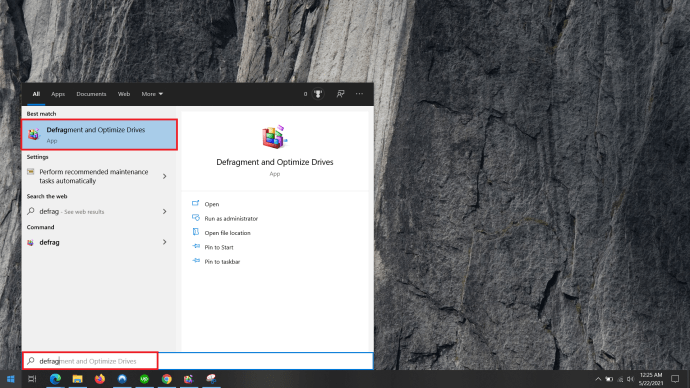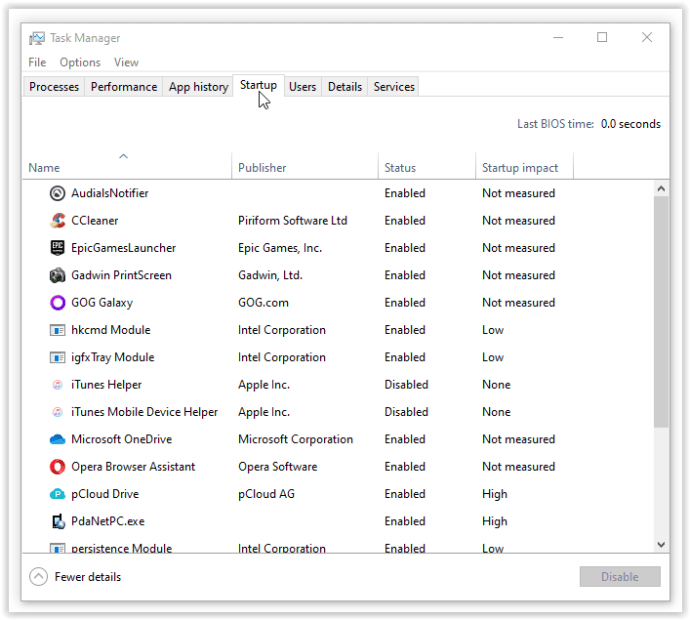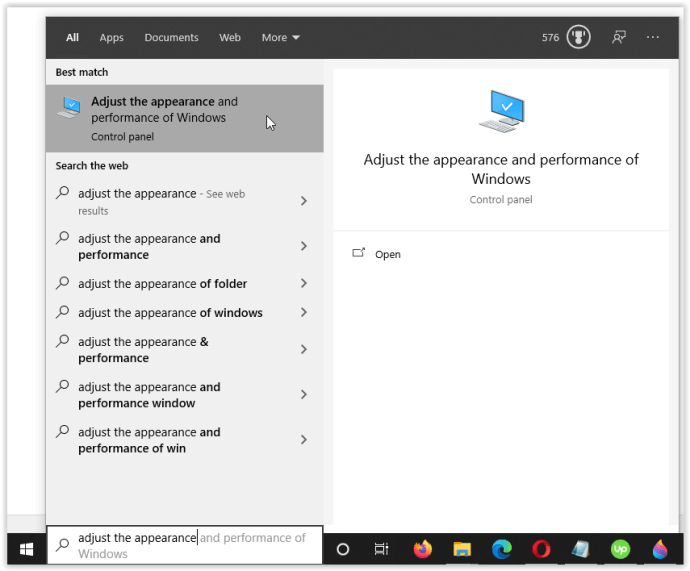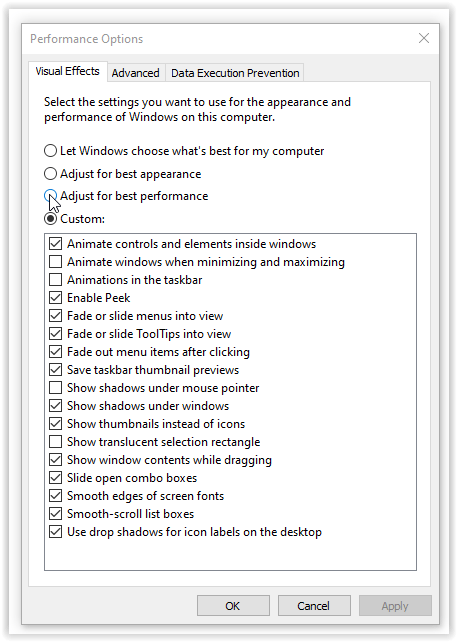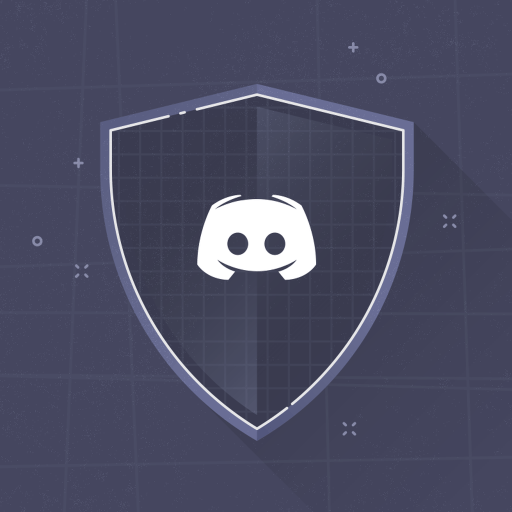Adakah anda mengalami komputer riba yang perlahan? Sebelum anda keluar dan mendapatkan yang baru yang berkilau, ada beberapa perkara yang boleh anda lakukan untuk meningkatkan kelajuan model anda sekarang. Bermain dengan program permulaan, defragmentasi pemacu cakera keras (HDD), dan menggunakan pembersih pihak ketiga hanyalah beberapa cara untuk meningkatkan kelajuan PC dan memberi komputer riba lama kehidupan baru atau model yang lebih baru dengan lebih pantas. Walau apa pun, ada lebih banyak keuntungan yang dapat anda perolehi sekiranya anda ingin tangan anda kotor.

Berikut adalah sembilan cara yang berpatutan dan agak mudah untuk memanfaatkan setiap prestasi dari komputer riba lama anda.
PC Booster # 1: Tingkatkan RAM anda

Sekiranya anda mahukan sedikit lagi prestasi multitasking tetapi tidak mahu mengeluarkan wang untuk SSD, maka pilihan yang lebih murah adalah dengan mula melihat peningkatan RAM.
Sekiranya anda menggunakan sistem dengan RAM di bawah 2GB, meletakkan beberapa gigabait tambahan di komputer riba tidak akan dikenakan biaya terlalu banyak dan boleh membuat semua perbezaan. Pada awalnya Microsoft menyatakan bahawa 2GB akan berfungsi untuk Windows 10, tetapi masa telah berubah, dan begitu juga dengan jumlah proses yang berjalan di mana-mana PC. Gabungkan peningkatan RAM dengan SSD, dan selamat untuk mengatakan bahawa PC atau komputer riba lama anda tidak akan merasa begitu lama lagi.
PC Booster # 2: Beralih ke Pemacu Keadaan Pepejal (SSD)
Salah satu kaedah terbaik untuk meremajakan komputer riba atau PC apa pun adalah dengan memasang pemacu keadaan pepejal. SSD berfungsi pada semua perkara, dari komputer riba Lenovo ThinkPad lama hingga PC Dell lama yang berdebu, dan hasilnya selalu bermanfaat. Masa boot lebih pantas, tindakan membaca / menulis mempercepat secara mendadak, dan bahkan pemproses yang paling jimat merasa hidup dengan SSD yang bekerja di sampingnya.

Oleh kerana tidak ada bahagian yang bergerak dalam SSD, kelajuan membaca / menulis jauh lebih tinggi daripada pemacu cakera keras optik (cakera berputar) yang lebih tua (HDD.) Membeli yang satu tidak akan merosakkan bank, tetapi anda mungkin perlu sedikit kompromi ruang simpanan, kerana SSD masih berharga lebih banyak dari GB daripada cakera keras mekanikal.
Sebelum anda bimbang mencari cakera Windows lama untuk pemacu baru anda, cukup mudah untuk mengklon HDD semasa ke SSD baru. Muat turun alat pengklonan OS pihak ketiga dan salin pemacu lama anda, sektor demi sektor. Pastikan aplikasi pengklonan menukar sektor boot ke SSD, atau OS tidak akan dilancarkan. Program seperti ‘EaseUS Todo Backup’ mewujudkan sektor boot SSD yang betul, jadi anda tidak perlu berurusan dengan pembaikan boot kemudian.
PC Booster # 3: Pasang Pembersih PC Pihak Ketiga
Kadang kala, perkakasan terpantas malah tersekat. Tidak ada gunanya mengeluarkan wang besar untuk peningkatan SSD yang mahal atau bahkan RAM sekiranya pemasangan Windows anda mengandungi puluhan atau ratusan program dan aplikasi yang tidak pernah anda gunakan.
Sebelum anda mendapatkan kad kredit, perkara pertama yang harus dilakukan oleh seseorang yang menderita PC adalah memastikan komputer riba tidak tersumbat dengan data yang tidak diperlukan. Seiring berjalannya waktu, pelbagai "sekerap" kod bertambah seperti "jaring laba-laba digital", memperlahankan mesin anda dan menjadikannya lebih sukar. PC anda juga penuh dengan data peribadi yang digunakan untuk mengesan dan memasarkan, belum lagi tujuan jahat seperti pencurian identiti.
Cadangan # 1: Alat Pembersihan dan Peningkatan PC Wise Care 365 PC
Nasib baik, beberapa utiliti tersedia untuk mencari dan membuang maklumat peribadi dan fail dan sambungan yang tidak diingini / tidak diperlukan. Salah satu program yang popular ialah Wise Care 365.

Perisian ini PERCUMA, tetapi ada versi Pro berbayar yang membuka ciri tambahan.

Program ini pantas tetapi boleh dipercayai. Aplikasi ini merangkumi beberapa proses pengoptimuman, seperti Registry Cleaner, Common Cleaner, Advanced Cleaner, System Tuneup, Privacy Protector (cleaner), dan banyak lagi.

Wise Care 365 adalah yang terpantas yang kami lihat yang menghasilkan hasil yang sangat berkesan dan selamat. Sekiranya anda menavigasi ke Tentang Kami> Anugerah halaman web, anda akan melihat barisan penghargaan dari sumber seperti Softpedia, PC World, PC Magazine, ZDNet, dan banyak lagi. Tidak, ini bukan penjualan, walaupun saya telah menggunakan perisian ini selama lebih dari lima tahun sekarang tanpa menghadapi masalah. Walau apa pun, buat sandaran sistem dan fail penting anda sebelum membuat perubahan "lanjutan", seperti Perkhidmatan pilihan pengoptimuman terdapat di bawah Penyesuaian Sistem> Pengurus Permulaan.
CCleaner PC Speed-Up Tool dan Optimizer
Pengoptimum PC pihak ketiga yang lain ialah CCleaner, yang menyediakan banyak ciri pengoptimuman dan alat privasi yang berguna. Walau bagaimanapun, yang satu ini boleh berisiko untuk digunakan kerana boleh merosakkan sistem operasi anda jika anda melakukan langkah yang salah.

Program ini PERCUMA, merangkumi hampir semua ciri. Anda juga boleh memilih versi Profesional berbayar yang menawarkan proses pembersihan berjadual, kemas kini perisian, dan banyak lagi.

CCleaner menjelajahi cakera keras anda untuk semua fail sial yang menyekat ruang cakera anda, termasuk fail sementara, kuki internet, dan fail pendaftaran yang tidak digunakan atau salah. Ciri-ciri termasuk pembersih fail, pembersih pendaftaran, alat penyahpasang, penganalisis cakera, pengelap pemacu, dan banyak lagi. 
Hati-hati dengan sebarang perubahan yang anda buat pada sistem anda. Sandarkan PC anda sebelum melakukan tugas pembersihan / pengoptimuman lanjutan kerana beberapa perubahan dapat menyebabkan Windows mengalami masalah.
Manfaat tambahan adalah Pendaftaran tab, yang membolehkan anda mengimbas dan memperbaiki kelebihan atau masalah lain dalam arkib pendaftaran PC anda. Di dalam Alat tab, anda boleh menyahpasang perisian, mematikan program permulaan, mencari fail bersaiz besar, dan bahkan mencari pendua.
PC Booster # 4: Jalankan Windows ReadyBoost
Sekiranya anda menggunakan Windows Vista atau yang lebih baru, anda dapat mempercepat komputer riba anda dengan fungsi terpasang yang dipanggil ReadyBoost, yang menggunakan pemacu denyar luaran untuk memberi memori tambahan kepada komputer anda. Perkhidmatan ini biasanya tidak dapat dikendalikan kerana kebanyakan PC baru mempunyai kelebihan perkakasan dan prestasi yang melebihi kegunaan perisian.

ReadyBoost adalah pilihan terakhir, bagaimanapun. Meningkatkan RAM anda atau menggunakan SSD akan memberi lebih banyak perbezaan.
Pada asasnya, ReadyBoost cuba bertindak sebagai pengecas turbo untuk RAM sistem anda. Ciri ini akan menggunakan bahagian memori pemacu kilat USB untuk membuat cache, meningkatkan kelajuan akses baca rawak cakera keras, dan membantu aplikasi yang digunakan secara berkala dibuka dengan lebih cepat. Microsoft mengesyorkan menggunakan ruang USB sebanyak yang anda mempunyai RAM.

Walau apa pun, masih ada perdebatan mengenai keberkesanan kaedah ini. Perlu diingat bahawa biasanya hanya berguna jika anda mempunyai RAM kurang dari 2GB dan jika pemacu sistem utama anda adalah HDD mekanikal dan bukannya SSD. Pemacu keadaan pepejal jauh lebih pantas daripada pemacu kilat USB 3.0 terpantas.
PC Booster # 5: Defragment Hard Drive Anda
Ada HDD mekanikal lama? Maka petua ini adalah untuk anda. SSD tidak mengalami defragmentasi, jadi anda tidak perlu bersusah payah dengan langkah ini jika anda mempunyai salah satunya, walaupun Windows 10 melakukan beberapa elemen pengoptimuman pemacu pada SSD.
Salah satu masalah yang paling biasa dengan HDD yang menderita lama adalah data terpecah-pecah. Maklumat pada cakera keras anda boleh tersebar dengan penggunaan berulang, yang bermaksud komputer riba harus bekerja lebih keras untuk mencari data yang tepat, membacanya, dan bahkan merakamnya.
Dengan melakukan defrag cakera, anda dapat menyusun semula / memadatkan semua maklumat anda dengan rapi, dengan ketara meningkatkan kelajuan keseluruhan komputer riba anda. Anggap saja sebagai kabinet pemfailan yang memiliki dokumen di mana-mana tetapi sekarang dilabel, dibahagi-bahagikan, dan disusun untuk pengambilan cepat.
Sekiranya anda mempunyai atau mendapatkan Wise Care 365, ia termasuk alat defragmentasi dengan pilihan untuk menganalisis HDD (menjimatkan keausan ketika defrag tidak diperlukan), dan itu termasuk pilihan Defragmentasi Pantas dan Pengoptimuman Penuh. Anda juga boleh memilih untuk mematikan PC apabila proses defrag selesai.

Sekiranya anda menggunakan atau mendapatkan CCleaner oleh Piriform Ltd., ini tidak termasuk alat defragmentasi, tetapi syarikat itu menawarkan Defraggler. Program defragmentasi ini juga menggabungkan pilihan PERCUMA dan Profesional. Versi percuma adalah semua yang anda perlukan.

Sekiranya anda lebih suka pilihan terbina dalam, Windows menyertakan alat Defragment dan Optimize Drives mereka.
- Buka Menu Mula dan mula menaip 'Pemacu Defragment dan Optimumkan', Tanpa tanda petik, klik pada program untuk membukanya.
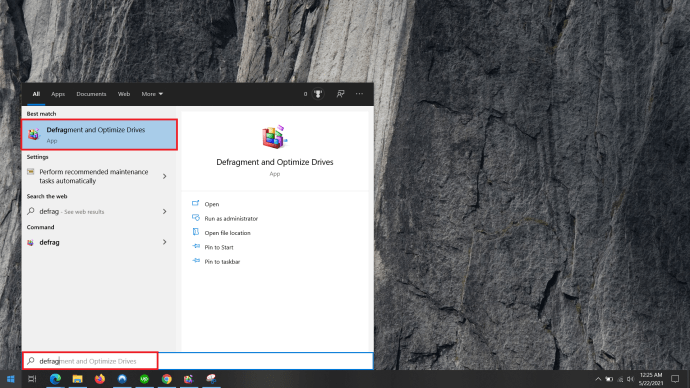
- Sekarang, klik pada pemacu yang anda mahu defragment dan pilih Optimumkan.

PC Booster # 6: Lumpuhkan Program Permulaan
Petua lain yang baik adalah melumpuhkan program permulaan, yang merupakan aplikasi dan perkhidmatan yang boot setiap kali anda menghidupkan komputer riba. Sebilangan program dijalankan di latar belakang sehingga anda memerlukannya. Selalunya, mereka boleh dilumpuhkan dan hanya dilancarkan apabila anda mahu. Teknik pengoptimuman khusus ini mempercepat prestasi PC dengan mengurangkan penggunaan RAM dan jumlah tindakan serentak yang dijalankan.

Windows 10 merangkumi cara asli untuk mengaktifkan / mematikan pilihan permulaan melalui Pengurus Tugas, inilah demo ringkas.
- Sebagai gabungan, taipkan Ctrl + Alt + Esc untuk membuka Pengurus Tugas, anda juga boleh menaip Ctrl + Alt + Del dan klik pada Pengurus Tugas dari senarai pilihan yang disediakan.
- Sekarang, klik pada Memulakan untuk melihat senarai program yang mungkin berjalan semasa komputer mula aktif. Cukup klik pada program dan kemudian klik Aktifkan atau Lumpuhkan butang di bahagian bawah, sudut kanan tetingkap, nama butang akan berubah berdasarkan status program.
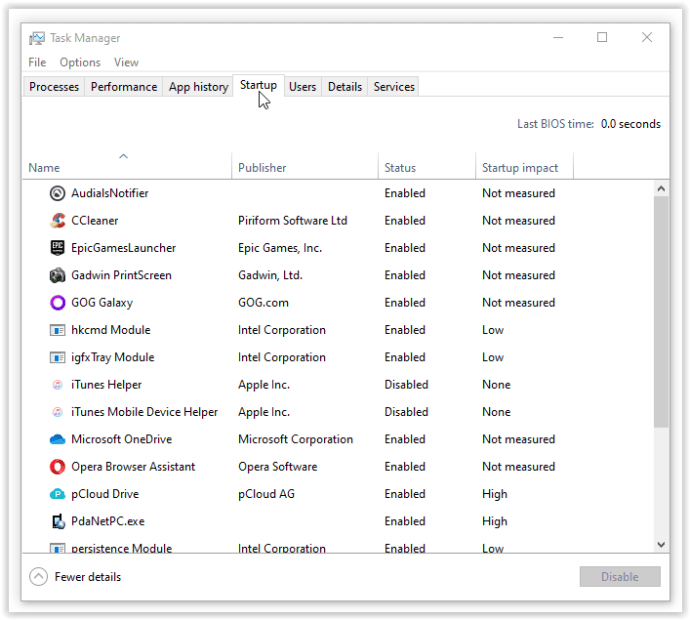
PC Booster # 7: Gunakan Program Alternatif
PC lama sering menghadapi masalah dengan sumber moden dan perisian berintensifkan grafik.
Photoshop, misalnya, dapat memperlahankan komputer riba yang lebih lama sehingga merangkak. Untuk contoh khusus ini, program yang kurang intensif seperti GIMP - alternatif sumber terbuka untuk Photoshop - memerlukan sebahagian kecil ruang dan kuasa cakera sambil mengekalkan tahap kecanggihan yang mencukupi.
Begitu juga, jika anda mempunyai mesin berkuasa rendah, anda mungkin ingin mencuba menggunakan penyemak imbas web ringan, seperti Opera Lite dan Firefox Lite.

Buat senarai program yang paling anda gunakan, dan kemudian buat sedikit kajian. Anda mungkin mendapati bahawa ada alternatif yang lebih cepat.
PC Booster # 8: Matikan Animasi
Walaupun semua animasi dan kesan mewah pasti menjadikan Windows kelihatan lebih menarik, mereka juga memakan daya pemprosesan, terutama dengan mesin lama yang kelaparan. Kesan visual adalah seperti drag racing; melucutkan segala-galanya kecuali barang-barang penting, dan ia akan berfungsi lebih cepat.

Cara Mematikan Animasi di Windows 10
Di Windows 10, cara tercepat untuk mematikan animasi adalah dengan mencari tetapan melalui carian.
- Jenis “Laraskan penampilan“ di kotak carian Cortana, dan kemudian klikSesuaikan penampilan dan prestasi Windows.
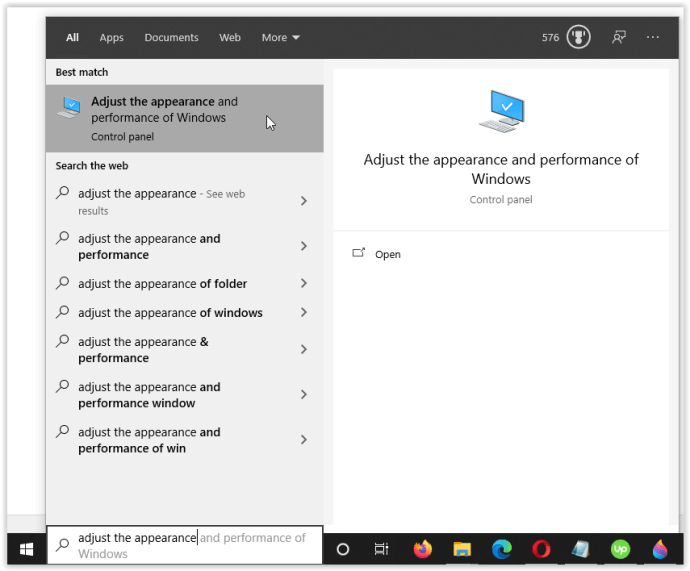
- Di dalam Pilihan Prestasi tetingkap yang terbuka, pilih untuk mematikan kesan visual tertentu dari senarai, atau anda boleh memilih Sesuaikan untuk prestasi terbaik untuk mematikan semuanya.
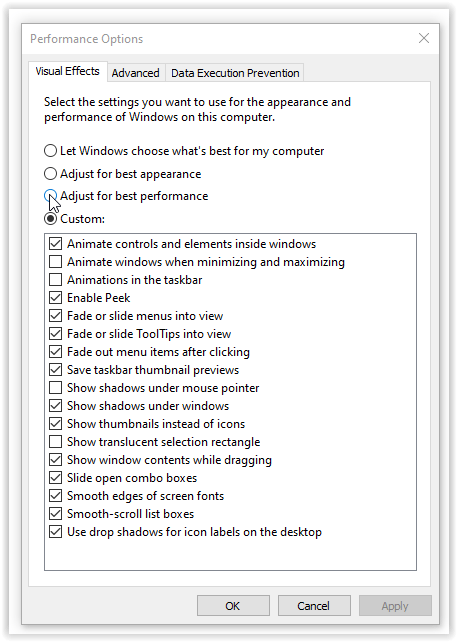
PC Booster # 9: Beralih ke Linux

Pilihan yang lebih drastik untuk mempercepat komputer riba anda adalah dengan memasang sebaran Linux, seperti Ubuntu, Kubuntu, Mint, Dolphin, dll.
Walaupun tidak fleksibel dengan permainan seperti Windows 10, secara beransur-ansur semakin dekat dengan tanda itu, tetapi sangat fleksibel dengan banyak utiliti dan aplikasi. Linux serba boleh, disesuaikan dan pantas. Gunakannya untuk muzik, pemprosesan kata, melayari web, merancang aplikasi, membina laman web, memuat turun video, dan banyak lagi. Percuma, mudah dipasang, dan ada versi yang cukup untuk semua orang, termasuk pilihan sumber rendah yang akan menjadikan komputer riba anda "terbang" - dengan kos ciri dan daya tarikan visual.